 泰森多边形计算流域面雨量
泰森多边形计算流域面雨量
# 泰森多边形计算流域面雨量
在开展流域水文分析时,往往流域范围仅有少量雨量站,为较为准确地将雨量站点实际观测的降雨量反应到区域或子流域上,需要进行数据的邻近分析,而泰森多边形方法被广泛应用与计算流域平均面雨量。
泰森多边形法特点:
- 每个泰森多边形内仅含有一个离散点数据
- 泰森多边形内的点到相应离散点的距离最近
- 位于泰森多边形边上的点到其两边的离散点的距离相等
利用泰森多边形法计算流域面雨量步骤:
1.首先,如下图所示,在ArcMap中加载untitled_poly数据和Rainfall_Station数据。需要注意的是,二者均为shp矢量数据。

2.接下来,利用ArcToolbox工具中的Create Thiessen Polygons工具(Toolboxes → Analysis Tools → Proximity → Create ThiessenPolygons)进行泰森多边形的创建。 点击Create Thiessen Polygons弹出窗口后所做的参数设置如下图所示,在Input Features中输入Rainfall_Station数据,在Output Features Class中自定义输出路径(一般选择之前已经定义好的默认路径),在Output Fields (optional)中选择All(即输出所有属性字段)。
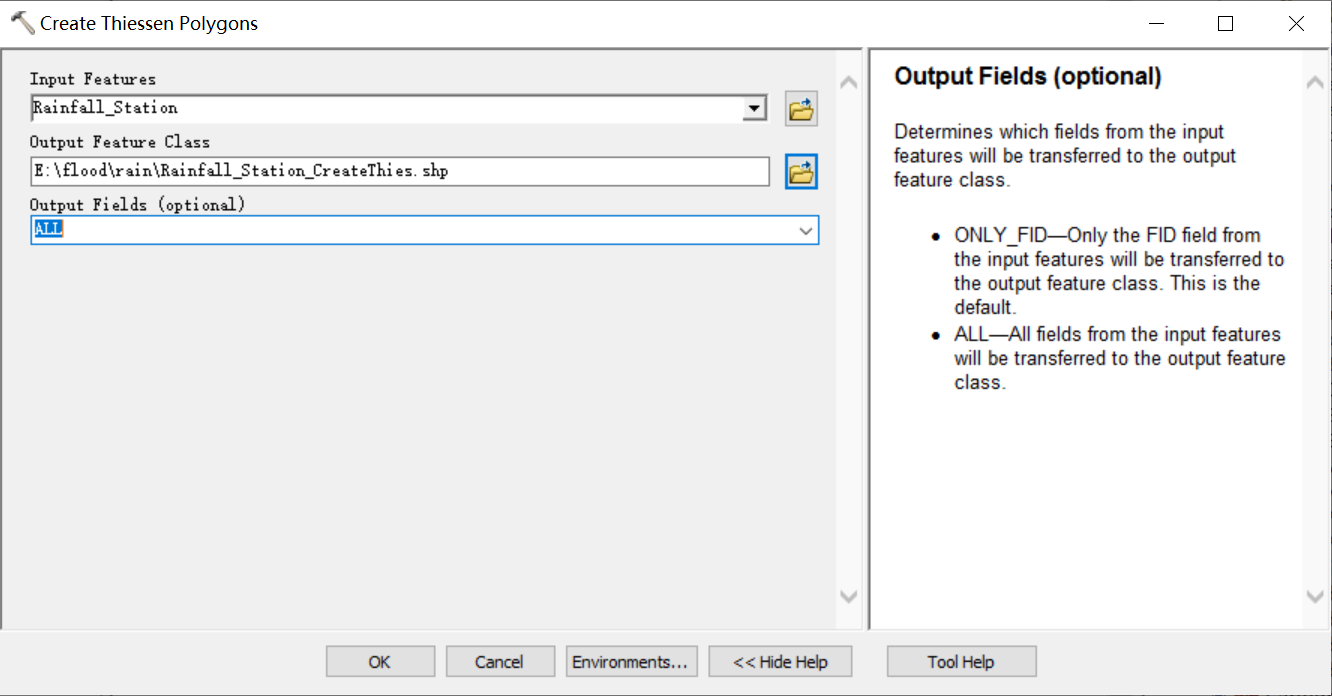
输入界面设置完成后进行环境变量设置,选择Create Thiessen Polygons窗口下面的Environments...按钮,进入环境设置窗口,设置Output Coordinate System,选择Same as Input,也可以选择与untitled_poly保持一致的坐标系,不过选择与与untitled_poly保持一致的坐标系很有可能生不成泰森多边形,因此可以先选择与输入一致的坐标系,后面需要修改坐标系的时候再修改一下就可以了。然后对Extent进行设置,设置生成泰森多边形的四周边界,此处选择Same as Layer untitled_poly,其余保持默认。如图所示:
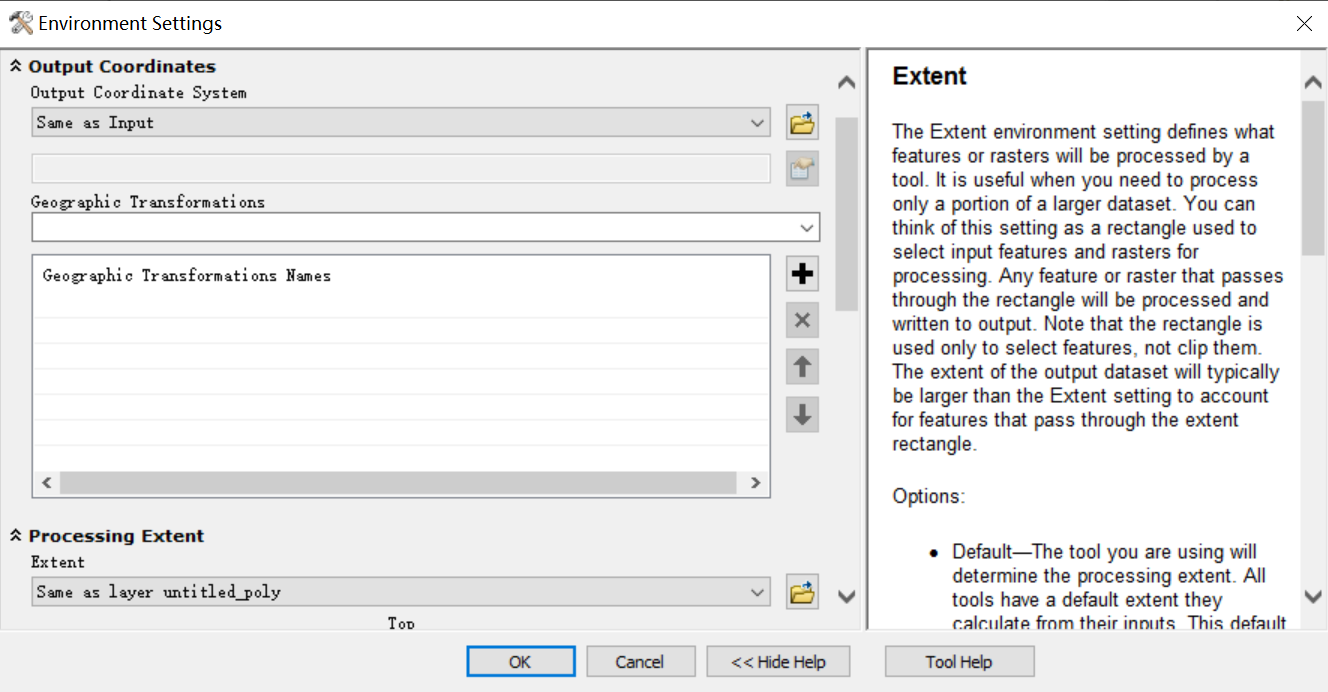
以上需要设置的地方都设置完成后,点击OK,在Create Thiessen Polygons窗口再点击OK,则生成的泰森多边形如图所示:

3.现在生成的泰森多边形是一个将untitled_poly流域包含在内的大四边形,不能直接用于untitled_poly流域的面雨量计算,因此需要按照untitled_poly流域的形状对新生成的泰森多边形数据进行裁剪,采用ArcToolbox工具中的Clip工具(Toolboxes → Analysis Tools → Extract → Clip)进行裁剪,在弹出的窗口中如下图进行设置:单位选择Meters
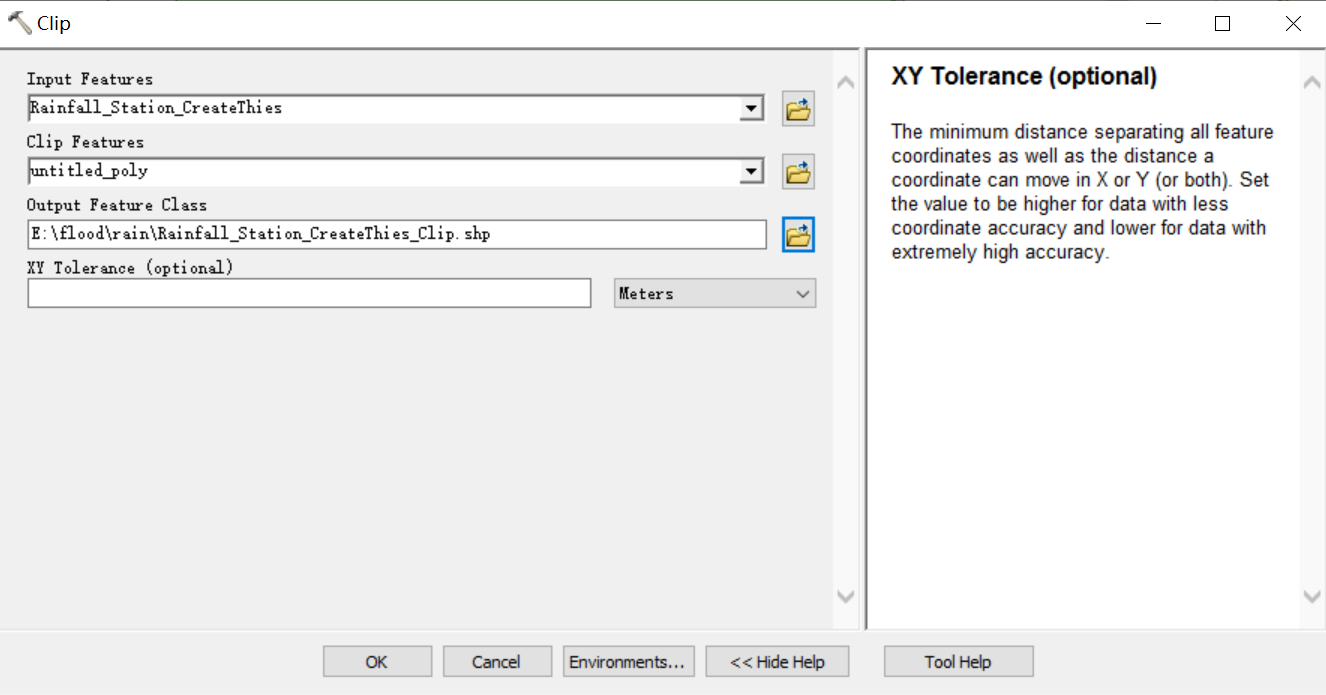
点击OK后,裁剪后得到的图如下图所示:
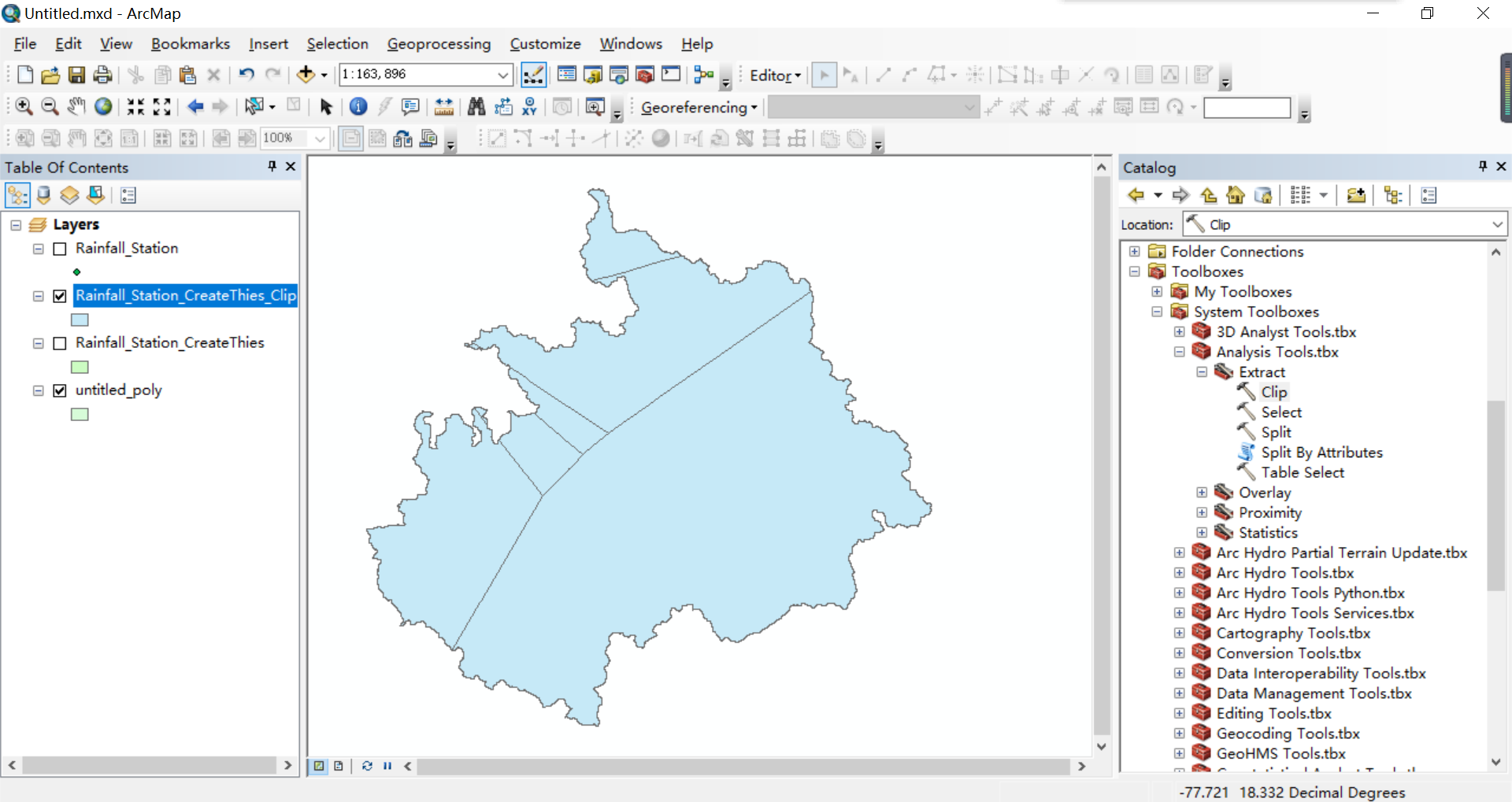
4.接下来计算裁剪后生成的每一个多边形的面积,打开裁剪后的Rainfall_Station_CreateThies_Clip数据的属性表,并添加Area字段,并计算面积。(添加面积字段方法:单击Table Options → Add Field...,添加面积字段后,右击Area字段,点击Calculate Geometry...,然后按雨量站名称类别显示如下图所示:
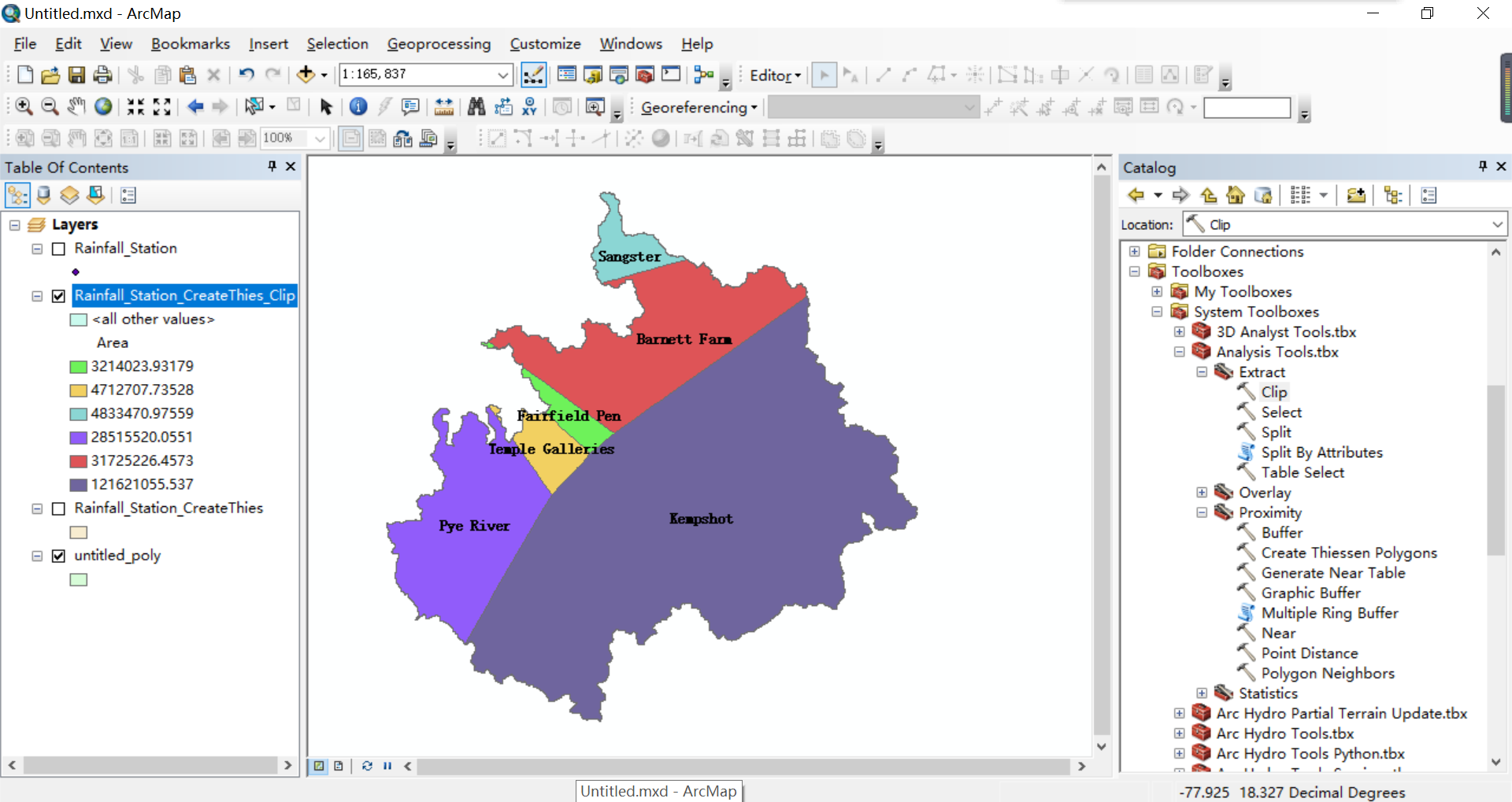
5.然后将属性表中所有数据全部选中,右击如图所示位置
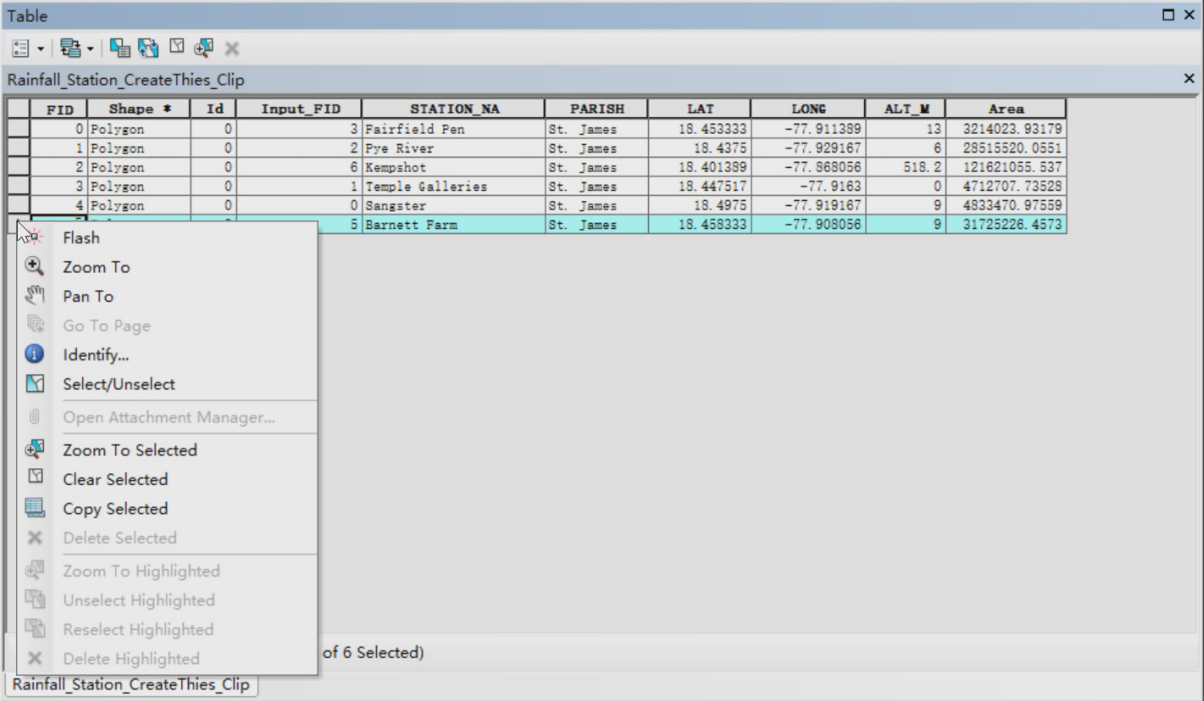
点击Copy Selected,粘贴到excel表格中进行面积权重的计算,最后根据各雨量站点所测的降雨量进行加权平均,就可以计算出untitled_poly流域的降雨量了。计算结果如图所示:

6.接下来,根据泰森多边形法计算出的降雨量计算出每个子流域的降雨量,利用Analyst Tools中的Intersect(相交)工具,在弹出的Intersect窗口中,输入untitled_poly和Rainfall_Station_CreateThies_Clip数据,其余设置保持默认。如下图所示:
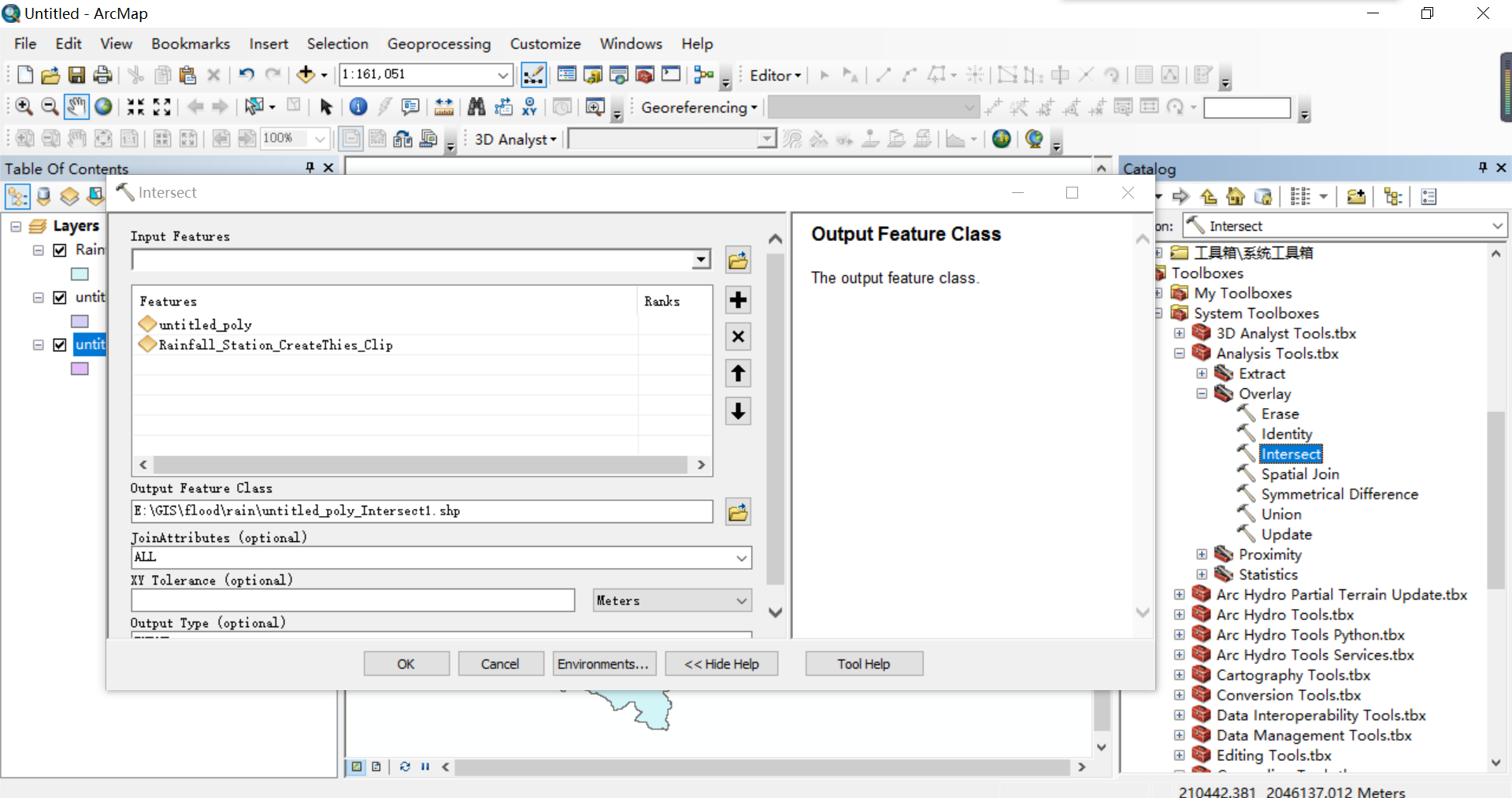
点击OK,打开相交后的untitled_poly_Intersect属性表,将相交后的Area重新进行几何计算,如图所示:
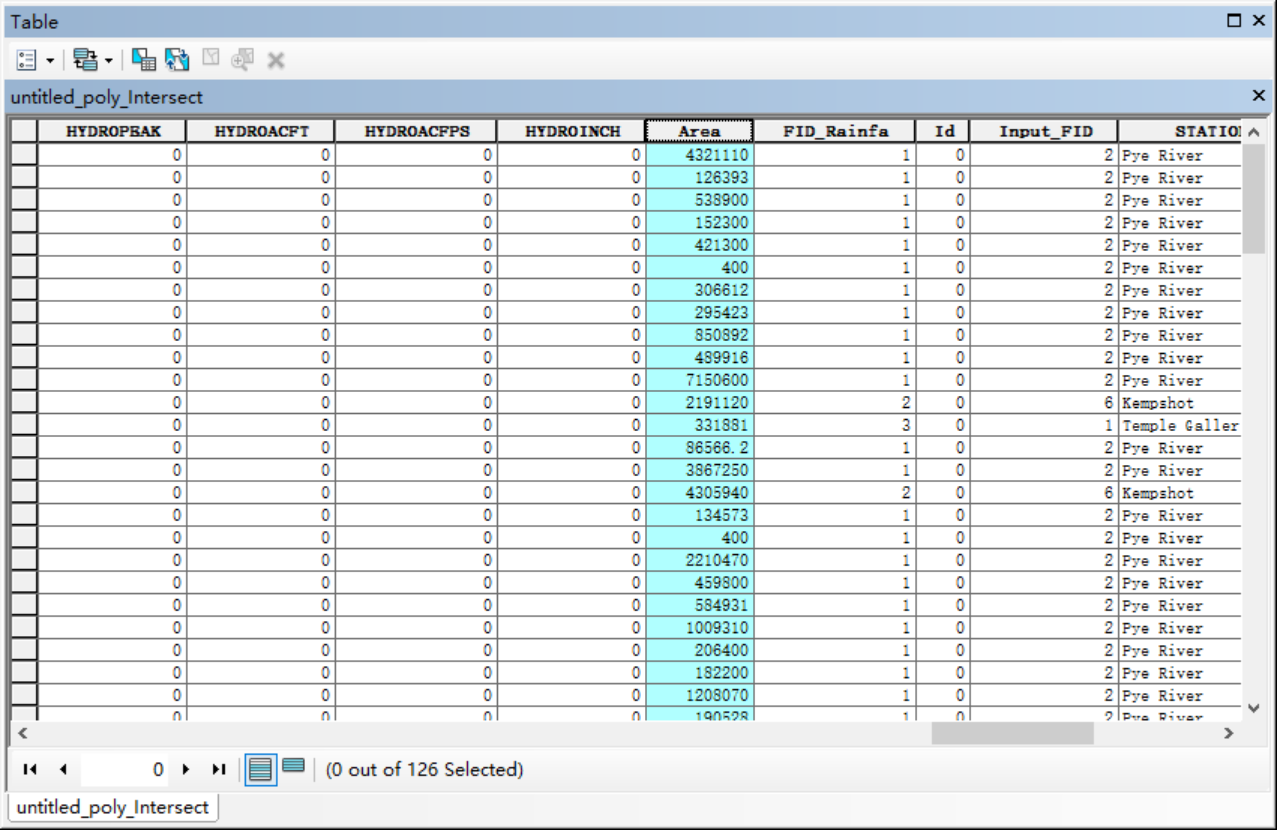
将属性表中的所有数据全部选中,右键,Copy Selected,粘贴到excel表格中进行子流域降雨量的计算,计算过程及结果如下图所示:
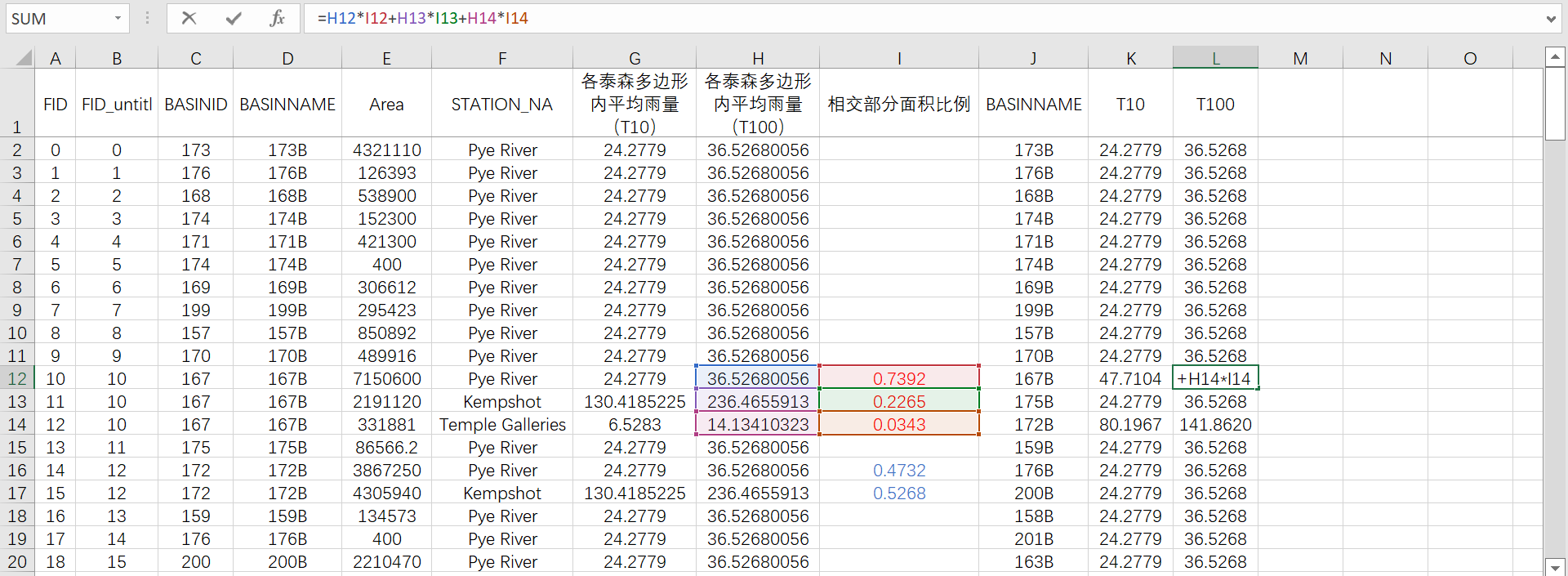
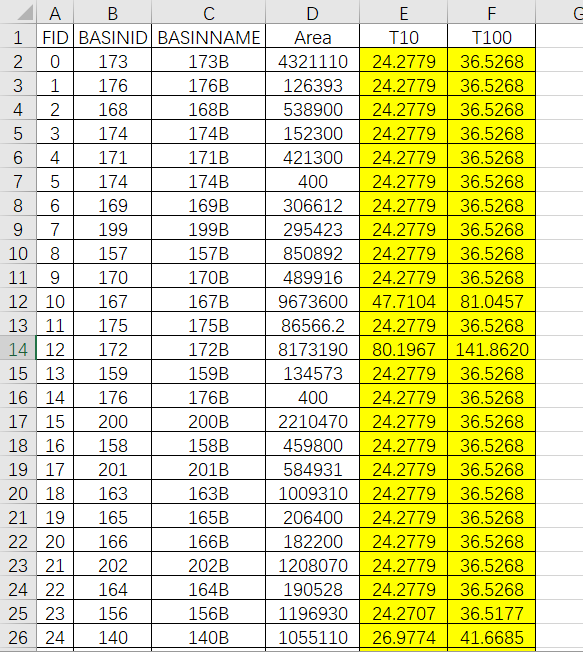
参考1 (opens new window) 参考2 (opens new window) 参考3 (opens new window) 参考4 (opens new window) 参考5,里面有个反距离加权时考虑阻隔线的使用,可以留意一下,在很多插值工作中会用到 (opens new window)
